
Amazonプライムビデオにて、配信終了が迫った作品の正確な日付を表示させる方法です。
パソコン、スマホ、それぞれの表示方法を紹介していきます。
こんな人のお役に立てる記事です。

これって、〇月〇日って正確な表示に変えられないの?
作品の正確な配信終了日を表示させる【プライムビデオ】
見ようと思った作品に、以下のような表示がされ焦ることってありますよね。
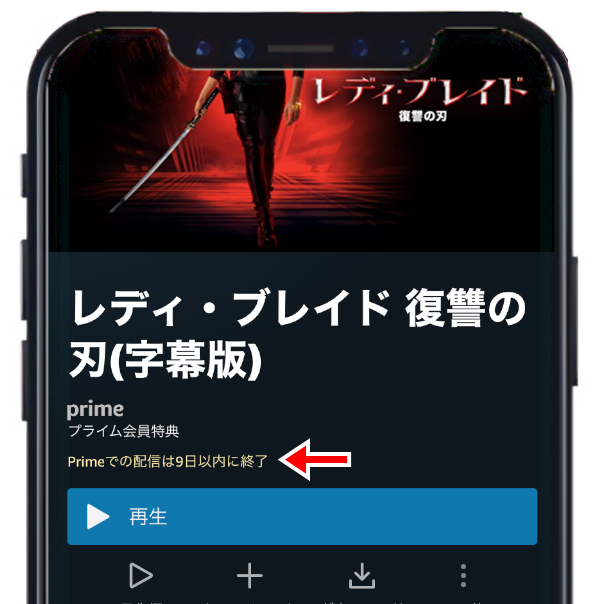
たまたま他に見る作品がなく、表示されている日数以内に見れそうな場合はいいのですが・・。
困るのは、以下のような場合。

でも、どれも配信終了間近になっているんだけど・・。
この状況は、さすがに焦りますよね。
こんな時は「いつまでに」「どの作品を」「どの順番で」見ていくか、計画を立てなければいけません。
で、そんな時に僕がよく利用するのがスマホのスケジュール管理アプリなのですが・・。

〇日以内って表示だと、正確な配信終了日がわかりづらい。
一日でも配信終了日を間違えてしまったら、もう大変ですよね。
で、こんな時に便利なのが、今回紹介する方法です。
| デフォルトの表示 | 正確な日付を表示 |
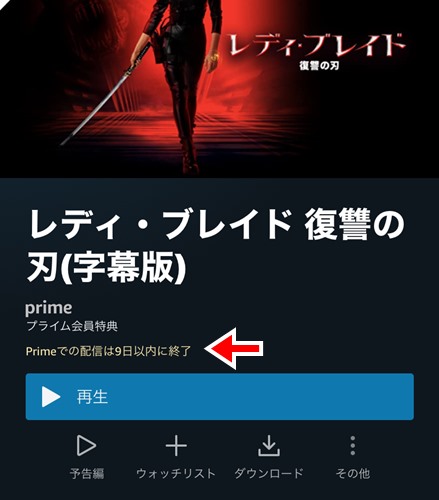 |
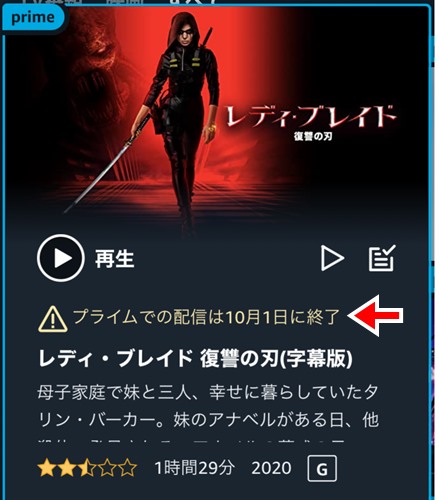 |
画像はクリックで拡大できます
これなら、配信終了日のスケジュール管理も楽々ですね。

カウントミスによる、こんな失敗を防ぐことができます。
正確な配信終了日はパソコンなら一発表示
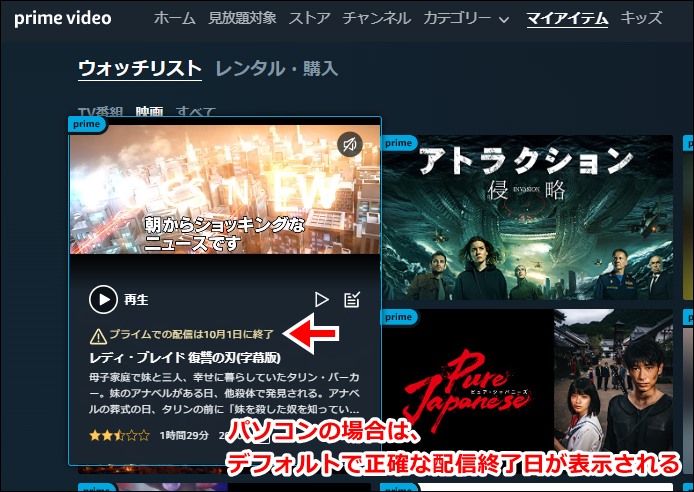
スマホでは「〇日以内に終了」としか表示されませんが、実はパソコンではご覧の通り正確な日付が一発表示。
特に必要な設定等もなく、マウスカーソルを合わせるだけの簡単表示です。

こんな風に言ったらそれまでですが、今回紹介するのはスマホで表示を確認する方法です。
こんな人におすすめ
- パソコンを持っていない人
- パソコンは持っているが、わざわざ起動するのが面倒な人
- 外出先などでも気軽にスマホで確認したい人
スマホで正確な配信終了日を表示させる方法
手順
- プライムビデオで検索
- パソコン表示に切り替える
- 配信終了日を確認する
事前準備
正確な配信終了日を表示したい作品は、あらかじめウォッチリストに入れておく必要があります。
step
1プライムビデオで検索
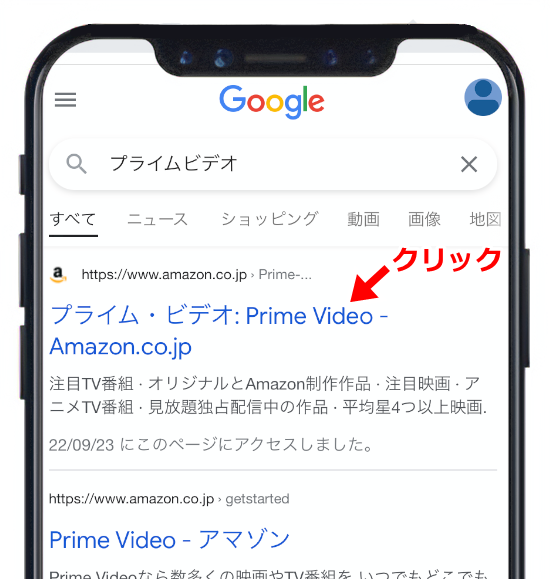
WEBブラウザでプライムビデオを検索
ここではChromeを使用していますが、Safari等を使用しても問題ありません。
step
2パソコン表示に切り替える
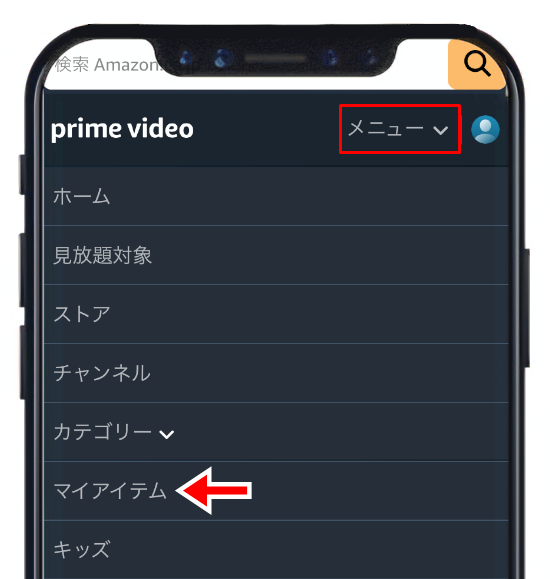
メニュー → マイアイテム
パソコン表示に切り替える前に、まずはウォッチリストを開いておきます。
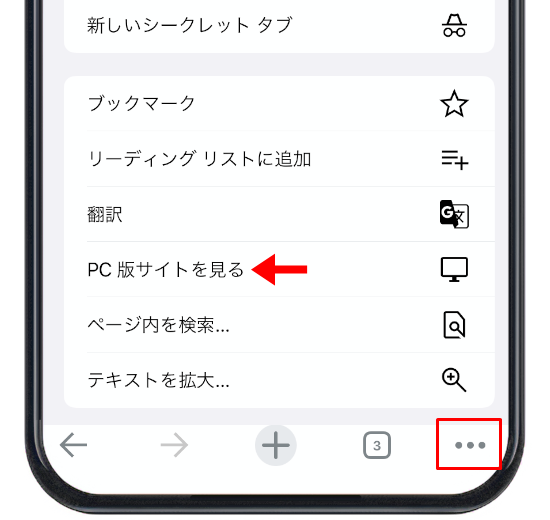
⋯ → PC版サイトを見る
スマホやタブレットなどでWEBブラウザを開いた場合、デフォルトで「モバイル用のページ」が表示されます。
プライムビデオの正確な配信終了日は「PC用のページ」でしか表示されないので切り替えます。
- Safariの場合
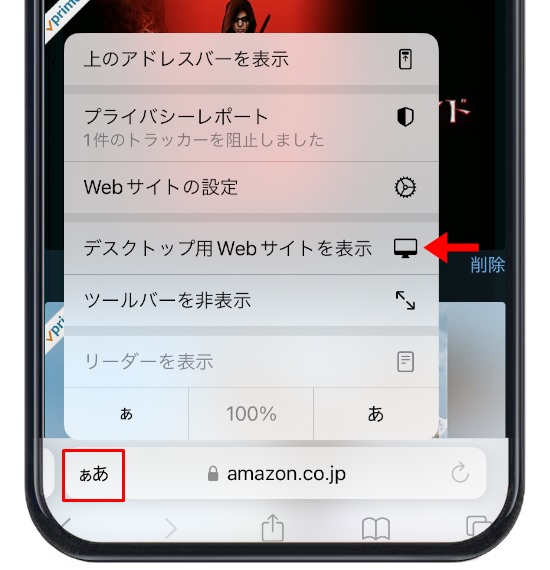
ぁあ → デスクトップ用Webサイトを表示
step
3配信終了日を確認する
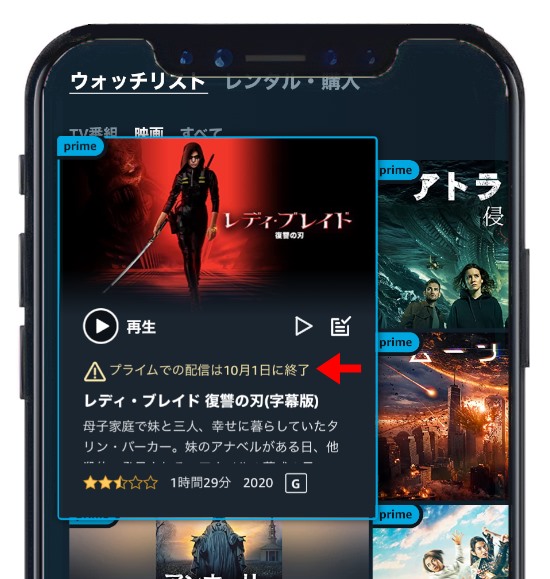
作品をタップすると、正確な配信終了日が表示される
モバイル表示に戻す方法
「PC用の表示」から「モバイル用の表示」に戻すには、以下の操作を行います。
| Chrome | Safari |
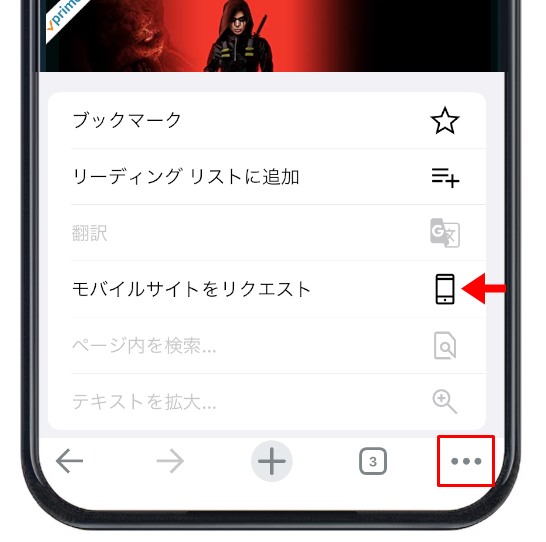 |
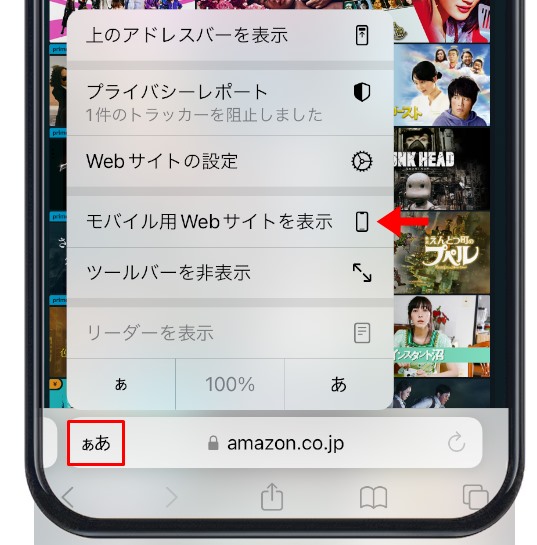 |
| ⋯ → モバイルサイトをリクエスト | ぁあ → モバイル用Webサイトを表示 |
画像はクリックで拡大できます
配信終了日の迫った作品から見たいものを探す方法

どうせなら「今しか見れない作品」から優先的に見ていきたい。
一度配信が終了してしまった作品は、次回いつ見放題になるかは分かりません。
作品によっては、二度とならない場合も・・。
というわけで、ここでは「配信終了日の迫った作品」を一覧表示させる方法を紹介します。
14日以内に配信が終了する作品を検索
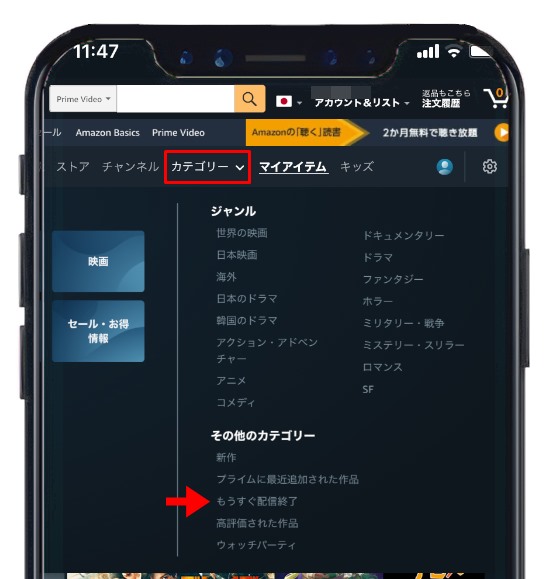
カテゴリー → もうすぐ配信終了
表示された作品一覧から「ドラマ」や「映画」など、任意の絞り込みが可能です。

- アプリからの検索は絞り込みができない
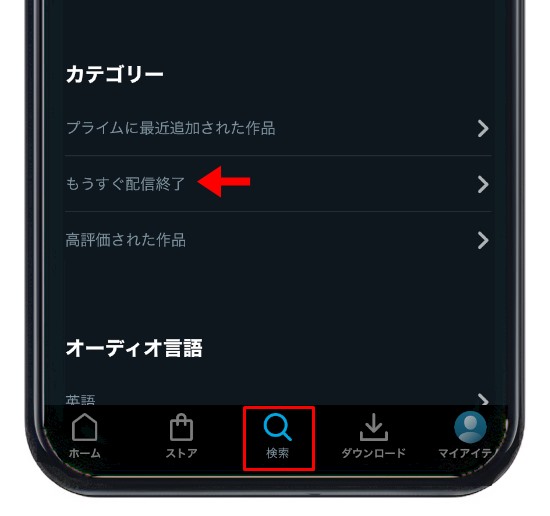
検索 → もうすぐ配信終了
プライムビデオアプリからも検索は行えますが、その場合は作品の絞り込み機能は使えなくなります。
30日以内に配信が終了する作品を検索

30日以内に配信が終了する作品を検索するには、以下のリンクをクリックします。

でも、作品によっては「〇日以内に配信終了」って表示されてないよ。

プライムビデオの仕様上、作品の配信終了日の表示がされるのは「14日前」からになります。
というわけで、「30日以内に配信が終了する作品を検索」→「配信終了日が表示されない」場合は以下の通りとなります。
配信終了まで15日以上30日以内
まとめ:気になる作品は配信終了前に見てしまおう

こんな残念なことにならないよう、定期的に作品の配信終了日はチェックしておきたいですね。
やり方は簡単。
パソコン表示に切り替えて、ウォッチリスト内の作品を一つずつタップしていくだけです。
ぜひ参考にしてください。
- 関連記事

